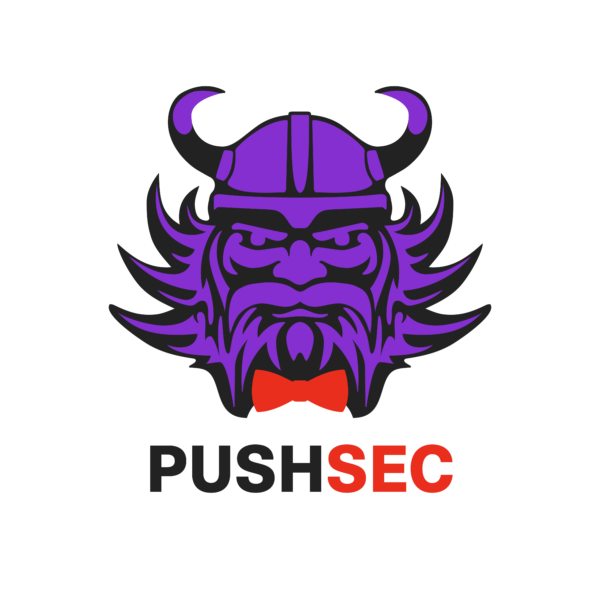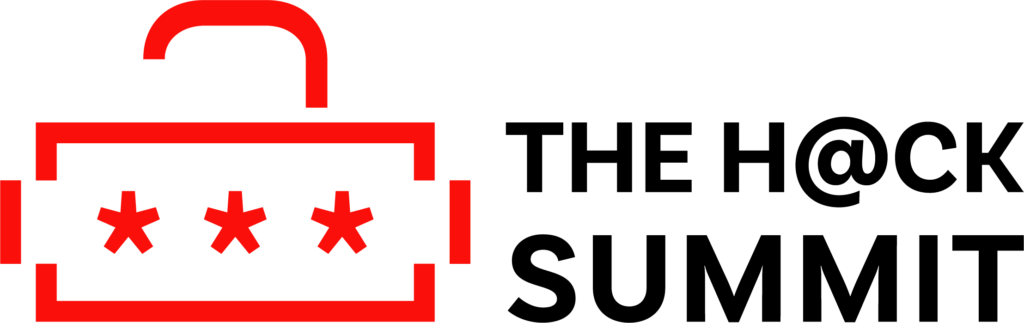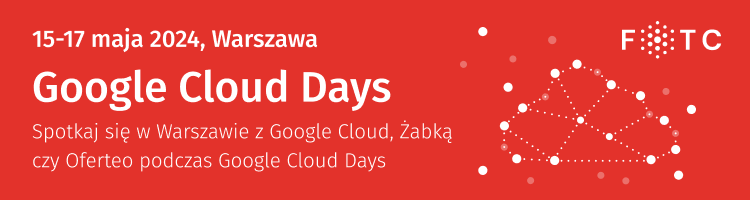Keepass konfiguracja – Teraz naucz się jak generować hasła za pomocą Keepass, by żyło nam się jeszcze łatwiej. I byś nie musiał pamiętać o ich zmianie.
Gdybyś jeszcze nie zaczął Pierwsza część znajdziesz tu

Wracamy do konfiguracji gdy jesteśmy już w otwartym kluczu
W Keepass otwartym już kluczu klikamy w kluczyk z gwiazdka i wybieramy „Open password Generator„. Polecam wybranie opcji tak jak na screenie. Gdzie się da – pozwoli to na tworzenie jak najdłuższych haseł z wszystkimi znakami specjalnymi. Nie trzeba ich przecież zapamiętywać.

Przy takiej konfiguracji łatwiej będzie napastnikowi zabrać wam plik z pulpitu i go rozszyfrowywać niż włamywać się na konto. Jeszcze jedną opcją jest wyciek, ale wtedy natychmiast możemy wygenerować nowe hasło. Choć często Twoje dane poszły już w świat, to lepiej nie pozostawić dostępu napastnikowi ;).

Keepass konfiguracja — Kliknij zakładkę Preview
Po kliknięciu OK z zakładki preview pierwsze hasło trafia do naszego nowo stworzonego klucza. Aby użyć innego z tej listy wystarczy, że je skopujesz i wkleisz w pole password i repeat. Kolejny tip: naciśnij 3 kropeczki, a hasło samo się przekopiuje do drugiej kolumny.
Jak widzisz, teraz w naszej bazie pojawił się nowy klucz – w moim przypadku „test„. Po lewym kliknięciu rekord „test” mamy opcje otwarcia wpisanego tam linku w przeglądarce, skopiowania loginu lub też hasła.
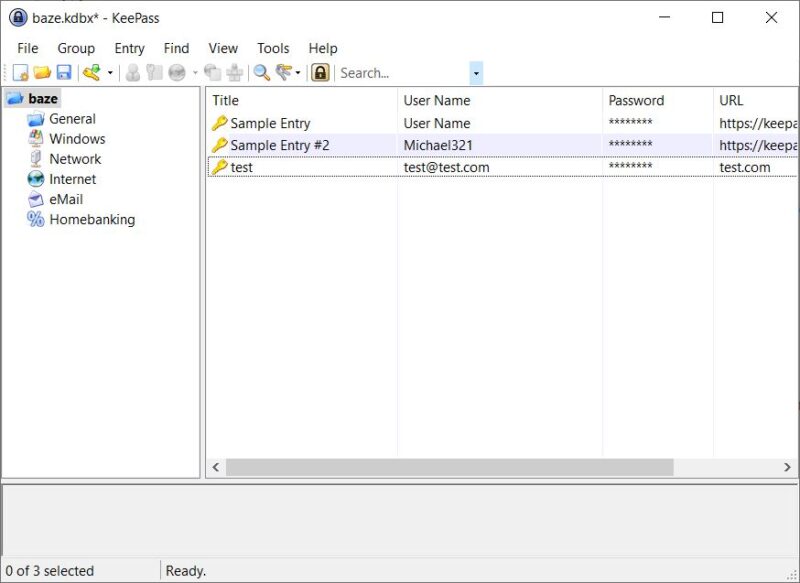
Skróty klawiszowe
Dużo wygodniejszym rozwiązaniem jest korzystanie ze skrótów. Wystarczy kliknąć prawym przyciskiem myszy na rekord, wtedy poznasz potrzebne Ci skróty klawiszowe. Skróty klawiszowe to szybsze rozwiązanie, wiec polecam Ci się ich nauczyć by żyło się bezpieczniej i wygodniej.

Powyżej opisałem Ci krok po kroku, jak stworzyć bazę i klucz w KeePass. Polecam Ci zainteresowanie się managerem haseł, ponieważ ułatwia on strasznie życie.
Nie Zapomnij o tym!
PS. Nie zapomnij, po stworzeniu kluczy trzeba je zapisać w naszym pliku, klikając ctrl +S bo inaczej Twoja praca pójdzie na marne ;). Dodatkowo pamiętaj, by nie trzymać wiecznie otwartej bazy z hasłami, bo po to szyfrujemy te hasła, by nie było do nich dostępu. Korzystaj, jak potrzebujesz i zamykaj bazę ;).
W przyszłości opiszę fajne rozwiązanie, jakim są klucze 2fa, choć w ich wypadku trzeba już wydać jakieś pieniądze – nie jest to duży wydatek, ale z drugiej strony Keepas jest rozwiązaniem darmowym, więc każdy bez wyjątku możne je zaimplementować 😉
Zapraszam do ocenienia artykułu, by poinformować mnie jak i przyszłych czytelników o jego wartości.
Pozdrawiam do zobaczenia i usłyszenia – Pusz 😉
The form you have selected does not exist.